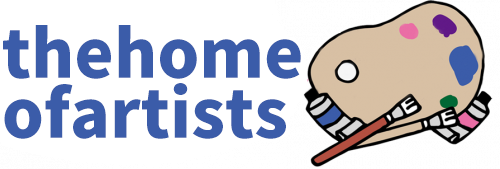Jako oprogramowanie, którego trzeba się nauczyć, identyfikator jest ważny przy składaniu tekstu. Wielu studentów kierunków artystycznych i projektowych musi składać swoje prace na późniejszych etapach projektowania. Takich jak architektura i krajobraz. Skład będzie wykorzystywał oprogramowanie ID. Wielu uczniów nie zna tego oprogramowania. Nauczę Cię dzisiaj o ID.
1. Jak edytować tekst ułożony pod innymi obiektami?
Wybierz narzędzie tekstowe, naciśnij „CTRL/COMMAND” i kliknij myszą pozycję pola tekstowego. Po wybraniu możesz po prostu rozpocząć edycję. Możesz nacisnąć „CTRL/COMMAN+ Y”, aby edytować w edytorze artykułów.
2. Jak wyeliminować przewijanie ekranu do przodu i do tyłu podczas edycji długich artykułów w układzie?
Zaznacz pole tekstowe do edycji i naciśnij „CTRL/COMMAN+ Y”, aby wywołać edytor długiego artykułu. Możesz edytować tekst w tym oknie bez przewijania ekranu tam iz powrotem.

3. Jak zmienić status znaków i akapitów w panelu sterowania?
Po wybraniu narzędzia Tekst panel sterowania zmienia się, aby obsługiwać funkcje formatowania znaków i akapitów. Ale nie mogą wyświetlać się w tym samym czasie. Aby przełączyć, musisz nacisnąć przycisk „Słowo” lub „Segment” po lewej stronie panelu sterowania.
4. Jak zachować oryginalny tekst podczas tworzenia konturów?
Wybierz tekst konspektu. I naciśnij „CTRL / COMMAN + SHIFT + O”, aby przekonwertować zaznaczony tekst na kontury. Ale jeśli naciśniesz jednocześnie „ALT”, utworzysz kopię oryginalnego tekstu podczas tworzenia konturów. Użytkownik może usunąć tekst konspektu, ale oryginalny tekst pozostaje na swoim miejscu.
5. Jak dostosować rozmiar tekstu w polu tekstowym?
Zaznacz pole tekstowe i naciśnij „CTRL/COMMAND+ SHIFT+ ‚>’ ” lub „CTRL/COMMAND+ SHIFT+ ‚>’ ”, aby zwiększyć lub zmniejszyć tekst w polu. Za każdym razem, gdy go naciśniesz, tekst będzie się zwiększał lub zmniejszał w odstępach mniejszych niż 2PT. Jeśli naciśniesz [ALT] w tym samym czasie, rozmiar tekstu zmieni się za każdym razem o mniej niż 10 PT.
6. Jak dostroić odstępy między literami za pomocą klawiszy skrótów?
Możesz użyć klawiszy strzałek na klawiaturze, aby dostosować odstępy między dwoma znakami. Naciśnij „ALT” + klawisz strzałki w lewo lub klawisz strzałki w prawo, aby zmienić wybrany odstęp między znakami w jednostkach 20/1000 EM. Jeśli naciśniesz jednocześnie „CTRL/COMMAND”, zwiększy lub zmniejszy odstępy między literami o zmianę o 100/1000 EM.
7. Jak pominąć ramki i odstępy między wierszami?
Naciśnij „ALT” + strzałka w dół lub strzałka w górę. Może zwiększać lub zmniejszać odstępy między wierszami wybranego tekstu w przyrostach mniejszych niż 2PT. Naciśnij jednocześnie klawisz „CTRL/komenda”, aby zwiększyć lub zmniejszyć odstępy między wierszami przy zmianie mniejszej niż 10 punktów.
8. Jak używać samodzielnie ustawionego tekstu akapitowego jako fałszywego słowa do wypełnienia pustego pola tekstowego?
Czasami, aby sprawdzić efekt układu, musisz wcześniej wypełnić puste ramki tekstowe fałszywymi słowami. Wybierz funkcję „Wypełnij fałszywe słowa” w menu tekstowym, aby wypełnić wybrane puste pole tekstowe tekstem angielskim. Jeśli chcesz użyć niestandardowego fragmentu tekstu jako domyślnego słowa do wypełnienia pustego pola tekstowego, najpierw zapisz fragment tekstu w dokumencie w formacie zwykłego tekstu o nazwie PLACHOLDER. TEKST. A następnie zapisz plik w katalogu instalacyjnym ADOBE INDESIGN CS. Użycie „Wypełnij fałszywe słowa” spowoduje wypełnienie wybranego pustego pola tekstowego domyślnym tekstem jako fałszywymi słowami.